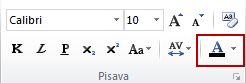Pomembno: Microsoft Publisher Po oktobru 2026 ne bo več podprt. Naročniki na Microsoft 365 ne bodo imeli več dostopa. Preberite več o ukinitvi Publisherja.
V Publisher lahko spremenite barvo besedila tako, da izberete barvo iz barvne sheme publikacije ali pa izberete novo barvo, odtenek ali odtenek. Spremenite lahko na primer odtenek iz globoke modre v prašek v modro, tako da dodate belo barvo, ali pa spremenite odtenek iz prahu modre v modro-črno tako, da dodate črno.
Uporaba barve iz palete
-
Izberite besedilo, ki ga želite spremeniti.
-
Na zavihku Orodja za polja z besedilom izberite puščico ob možnosti Barva pisave.
-
Na paleti izberite želeno barvo.
Uporabite novo barvo, ki ni v paleti
-
Izberite besedilo, ki ga želite spremeniti.
-
Na zavihku Orodja za polja z besedilom izberite puščico ob možnosti Barva pisave.
-
Izberite Več barv.
-
V pogovornem oknu Barve na zavihku Standard zavihek Po meri ali PANTONE izberite želeno® barvo.
Opomba: Prikazane barve PANTONE® se morda ne bodo ujemale s standardi PANTONE. V trenutnih publikacijah barv PANTONE poiščite natančno barvo. PANTONE® in druge blagovne znamke družbe Pantone, Inc., so last družbe Pantone, Inc. © Pantone, Inc., 2007.
-
Izberite OK (V redu).
Publisher izbrano besedilo uporabi barvo in jo doda v palete Barva pisave in Barva polnila.
Uporaba odtenka ali odtenka
Spremenite lahko barvo besedila in nato natančno nastavite to barvo z niansiranjem ali senčenjem. Barve pa ne morete zapolniti z vzorci (na primer ponavljajočo se vodoravno ali navpično črto), teksturami (kot je simulirano zrnje lesa) ali prelivi (na primer prehod iz svetlo sive v temno sivo).
-
Izberite besedilo, ki ga želite spremeniti.
-
Na zavihku Orodja za polja z besedilom izberite puščico ob možnosti Barva pisave.
-
Izberite Odtenki.
-
Na seznamu Osnovna barva izberite barvo, ki jo želite uporabiti kot osnovno barvo za odtenek ali odtenek.
Opomba: Trenutna barva izbranega besedila je prikazana kot osnovna barva.
-
V razdelku Odtenek/odtenek izberite želeni odtenek ali odtenek.
-
Izberite OK (V redu).
Publisher za izbrano besedilo uporabi odtenek ali odtenek in ga doda v palete Barva pisave in Barva polnila.
Uporaba barve iz palete
-
Izberite besedilo, ki ga želite spremeniti.
-
Na zavihku Orodja za polja z besedilom izberite puščico ob možnosti Barva pisave.
-
Na paleti izberite želeno barvo.
Uporabite novo barvo, ki ni v paleti
-
Izberite besedilo, ki ga želite spremeniti.
-
Na zavihku Orodja za polja z besedilom izberite puščico ob možnosti Barva pisave.
-
Izberite Več barv.
-
V pogovornem oknu Barve na zavihku Standard zavihek Po meri ali PANTONE izberite želeno® barvo.
Opomba: Prikazane barve PANTONE® se morda ne bodo ujemale s standardi PANTONE. V trenutnih publikacijah barv PANTONE poiščite natančno barvo. PANTONE® in druge blagovne znamke družbe Pantone, Inc., so last družbe Pantone, Inc. © Pantone, Inc., 2007.
-
Izberite OK (V redu).
Publisher izbrano besedilo uporabi barvo in jo doda v palete Barva pisave in Barva polnila.
Uporaba odtenka ali odtenka
Spremenite lahko barvo besedila in nato natančno nastavite to barvo z niansiranjem ali senčenjem. Barve pa ne morete zapolniti z vzorci (na primer ponavljajočo se vodoravno ali navpično črto), teksturami (kot je simulirano zrnje lesa) ali prelivi (na primer prehod iz svetlo sive v temno sivo).
-
Izberite besedilo, ki ga želite spremeniti.
-
Na zavihku Orodja za polja z besedilom izberite puščico ob možnosti Barva pisave.
-
Izberite Učinki polnila.
-
Na seznamu Osnovna barva izberite barvo, ki jo želite uporabiti kot osnovno barvo za odtenek ali odtenek.
Opomba: Trenutna barva izbranega besedila je prikazana kot osnovna barva.
-
V razdelku Odtenek/odtenek izberite želeni odtenek ali odtenek.
-
Izberite OK (V redu).
Publisher za izbrano besedilo uporabi odtenek ali odtenek in ga doda v palete Barva pisave in Barva polnila.